微信小程序的组件间通信
前言
在微信小程序的组件通信中有3种方式:
属性绑定
- 用于父组件向子组件的指定属性设置数据,但仅能设置JSON兼容的格式数据
事件绑定
- 用于子组件向父组件传递数据,可以传递任意数据
获取组件实例
- 父组件还可以通过
this.selectComponent()获取子组件实例对象 - 这样就可以直接访问子组件的任意数据和方法
- 父组件还可以通过
总而言之也就是父传子和子传父两种,这是核心知识但比较绕,于是写篇博客记录下方便之后的使用和记忆。
属性绑定(父传子)
准备例子
此时我们有一个子组件test5(components)和一个父组件home(pages),在父组件定义了一个按钮和事件bindtap(),每当点击按钮时,count的值会被动态+1,现在我们需要将该count值传入子组件test5中,让按钮点击时两个页面的count都动态+1
子组件:
1 | <view>{{count}}</view> |
父组件:
1 | <view>父组件中count值是:{{count}}</view> |
1 | data: { |
此时页面的效果:
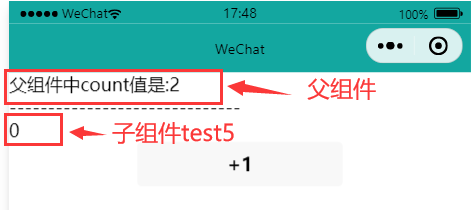
这时候点击按钮只有父组件的count会+1,因为子组件中没有定义count这个值,我们可以通过properties结点给子组件传入count
在test5.js的Component下添加properties:
1 | properties: { |
count的形式也可以为一个对象如:
1 | properties: { |
这里的value是给传入的count设置一个默认值,例子中的count随父组件动态变化,不需要默认值,所以这里简写为数据类型的形式就行。
随后在home页面的组件标签中添加属性count="{{count}}":
1 | <view>父组件中count值是:{{count}}</view> |
这样就完成了父组件给子组件传值。
事件绑定(子传父)
准备例子
取上述例子,将按钮和方法都移到子组件中,此时子组件中定义了count及其方法而父组件没有,我们需要将子组件的count传入父组件
注意:compnents页面的方法只能写在methods中
注意:
子组件:
1 | <view>{{count}}</view> |
1 | data: { |
父组件:
1 | <view>父组件中count值是:{{count}}</view> |
在父组件中js文件定义一个自定义方法
syncCount():1
2
3
4
5
6data: {
count: 0
},
syncCount(){
console.log('sycnCount')
}改写父组件的wxml,添加自定义事件的函数引用:
bind:sync="syncCount"中的sync是自定义事件的名称1
2
3<view>父组件中count值是:{{count}}</view>
<view>------------------------------</view>
<my-test5 count="{{count}}" bind:sync="syncCount"></my-test5>改写子组件的
btnAdd()方法,使点击按钮触发btnAdd()的同时也触发自定义事件:1
2
3
4
5
6
7
8
9
10
11
12data: {
count:0
},
methods: {
btnAdd(){
this.setData({
count:this.data.count + 1
})
//触发自定义事件
this.triggerEvent('sync',{value:this.data.count})
},
}改写父组件的js:
设置一个接受参数,此时控制台打印出来的e就是当前是自定义事件sync的属性,e.detail.value就是我们通过自定义事件传入父组件的值,即当前count的值
1 | syncCount(e){ |
此时,我们可以将接收到的值同步到父组件的data:
1 | syncCount(e){ |
这样就可以愉快地在父组件中使用count了
获取组件实例
可在父组件里调用**this. selectComponent(“id或class选择器”)**,获取子组件的实例对象,从而直接访问子组件的任意数据和方法。调用时需要传入一个选择器,例如this.selectComponent(“.my-component”)。
如果只是用于传值,该方法是不常用的。所以这里不多赘述,使用一个简单的例子来展示。
在父组件的wxml页面引用子组件,并给子组件的标签加上一个类名或一个id
1 | <my-test5 class="customA" id="cA"></my-test5> |
在父组件的js文件中调用getChild()
1 | data: { |
这样很轻松的就能获取到子组件中data的值
注意:selectComponent(‘选择器’)里的选择器只能选择类选择器和id选择器,如果选择标签选择器会返回null






